Не заряжается iPad: причины поломки и методы устранения
Если знать причину поломки, её будет легко устранить
Давайте подробнее разберём, почему не заряжается iPad, и на что стоит обратить своё внимание при обнаружении такой неполадки:
- В первую очередь стоит осмотреть саму зарядку. Возможно, именно из-за этого Айпад не заряжается от розетки. Необходимо попросить у товарища его зарядное устройство и проверить эту версию;
- Возможно, причина того, почему Айпад не заряжается, кроется в поломке порта. Очень часто такая неисправность заключается в плохом и неаккуратном обращении с устройством пользователем. Но бывают другие причины поломки. Например, это связано с получением механического повреждения вследствие неправильной транспортировки. В этом случае обратитесь в специализированную мастерскую, где аккуратно извлекут неисправный порт и произведут замену на новое гнездо для зарядки;
- Не исключено, что iPad не заряжается от компьютера из-за вышедшего из строя нижнего шлейфа. Постарайтесь вспомнить, не попадала ли на электронное устройство жидкость. Такое часто встречается при неправильной эксплуатации. Нужно ехать в мастерскую, где в короткие сроки в ваше устройство установят новый шлейф;
- Не заряжается iPad от розетки ещё и потому, что иногда ломается контролер питания. Это происходит оттого, что используется не оригинальная зарядка. Такой случай встречается крайне редко, но всё-таки бывает;
- Возможно, влага попадает на плату гаджета, из-за чего зарядка перестаёт действовать. В этом случае производят очистку платы, но ни в коем случае не делайте этого сами. Лучше обратиться в сервисный центр к специалистам.
Иногда всё же лучше обратиться в сервисный центр
Другие возможные причины
Чтобы не ломать голову над тем, почему не заряжается планшет iPad, правильно эксплуатируйте прибор. Используйте только оригинальные аксессуары, которые не повредят планшет и его составные части. В противном случае необходимо срочно обратиться в сервисный центр. Самостоятельное вскрытие устройства может привести к усугублению поломки.
Зачастую проблема кроется в самих розетках в квартире. Им не хватает необходимой мощности, которая требуется аппарату. Производители рекомендуют приобретать переходник Apple для евро розетки. Используйте только оригинальные аксессуары и переходные детали, в противном случае вы не получите желаемого результата.
Видео о том, что делать, если не заряжается iPad:
Иногда при обнаружении сообщения о невозможности зарядки гаджета, стоит просто перезагрузить свой электронный аппарат. Также всегда нужно держать в уме, что для пополнения энергии гаджету необходима зарядка, мощность которой не менее 10 Вт
Обязательно обращайте на это внимание, отправляясь за новеньким преобразователем или самим зарядным устройством
Конечно, если поломка не сводиться к замене зарядки, стоит немедленно посетить сервисный центр. Там наверняка поймут, почему не заряжается Айпад, что делать в зависимости от выявленной причины. Главное, берегите свои электронные устройства от падения и других механических повреждений. Приобретайте защитные чехлы, используйте только оригинальные аксессуары, которые предлагает сам производитель. Если вас смущает цена, лучше вспомнить о том, что дешевизна – не лучший показатель качественного продукта.
Технические особенности и тонкости гаджетов
Очень многие пользователи, подключая свой гаджет к компьютеру или зарядному устройству, видят надпись: «зарядка не идёт». Айпад не заряжается от компьютера, потому что эти устройства отличаются повышенными требованиями к порту USB. Устаревшие модели компьютеров не имеют необходимой мощности. Именно об этом сообщает всплывающее окно. Интересно то, что на самом деле зарядка идёт, только не с такой скоростью, как “рассчитывает” iPad.
Чтобы избежать нелепых ситуаций в сервисных центрах, каждый обладатель Айпад должен знать следующее:
- Всегда используйте адаптер USB, который продаётся в комплекте с известными мобильными устройствами. Это позволит заряжать планшет за несколько часов;
- Многие устройства не имеют мощных портов, что ощутимо сокращает скорость зарядки устройства;
- Подключая свой новенький гаджет к порту старого компьютера, вы получите оповещение о том, что аппарат не заряжается. Но это только кажется на первый взгляд, на самом деле, как только iPad перейдёт в спящий режим, зарядка пойдёт, и ваш гаджет получит необходимую порцию энергии.
Использование оригинального кабеля USB и зарядного устройства уменьшает вероятность проблем с зарядкой
Очень часто покупатели планшетника от Apple жалуются на то, что заряд вовсе отсутствует. В этом случае Айпад не заряжается по ряду причин.
Причины, почему не заряжается iPad
Процесс зарядки предполагает наличие USB-кабеля и специального адаптера. Айпад также можно подключить к компьютеру для увеличения заряда аккумулятора. Если при подключении ничего не происходит, стоит проверить все комплектующие, которые используются. Вот лишь некоторые проблемы с зарядкой, которые могут возникнуть у владельцев iPad:
- Планшет не заряжается;
- Планшет заряжается, но очень медленно;
- В строке состояния отображается статус «Не заряжается» или «Нет зарядки»;
- Высвечивается ошибка «Аксессуар не сертифицирован».
Большинство из них можно решить в домашних условиях, не прибегая к помощи специалистов.
Причина 1: Адаптер и USB-кабель
Первое, что пользователю стоит проверить при возникновении проблем с зарядкой – оригинальный ли адаптер и USB-кабель используется и подходят ли они именно для Айпада
В Пункте 1 следующей статьи мы разобрали, как выглядят адаптеры для iPad и iPhone, в чем их различие и почему для планшета важно использовать именно «родную» зарядку
Подробнее: Что делать, если iPad не включается
Если Android-девайсы почти всегда имеют одинаковый кабель для зарядки, то USB-кабели для устройств Apple разные, и их тип зависит от модели девайса. На скриншоте ниже мы видим старый 30-пиновый коннектор, который используется в старых моделях iPad.

С 2012 года Айпады и Айфоны поставляются с новым 8-контактным разъемом и кабелем Lightning. Он стал более практичной заменой 30-пиновому и может вставляться в устройство двумя сторонами.

Причина 2: Разъем подключения
После долгого использования Айпада разъем для подключения на корпусе может засориться разнообразным мусором. Следует тщательно прочистить вход для USB с помощью зубочистки, иголки или другого тонкого предмета. Будьте предельно аккуратны и не повредите важные составляющие разъема. Перед этой процедурой лучше выключить iPad.
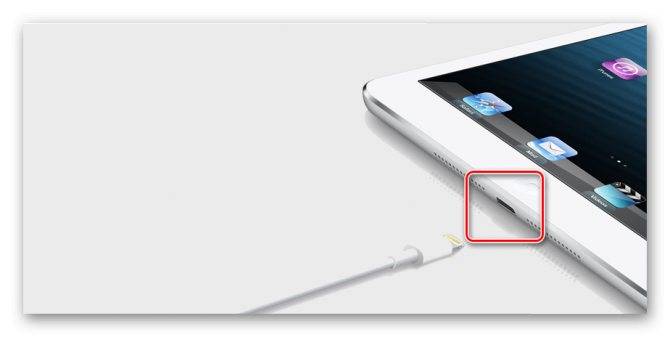
Если видите, что у разъема есть механические повреждения, остается только обратиться в сервисный центр для квалифицированной помощи. Не пытайтесь разобрать устройство самостоятельно.
Причина 3: Полная разрядка
При снижении заряда аккумулятора до 0 планшет автоматически выключается, и при его подключении к сети на экране не отображается никаких значков зарядки. При таком раскладе нужно подождать около 30 минут до того момента, когда планшет достаточно зарядится. Как правило, соответствующий индикатор появляется через 5-10 минут.

Причина 4: Источник питания
Заряжать Айпад можно не только с помощью розетки, но и компьютера, используя его USB-порты. В обоих случаях нужно убедиться в их работоспособности, подключив к ним другой кабель или адаптер, или попробовать зарядить другое устройство.

Причина 5: Сбой системы или прошивки
Проблема может быть связана с одиночным сбоем в системе или прошивке. Решение простое – перезагрузить устройство либо выполнить восстановление. Сделать это можно разными способами, в том числе и радикальными, о которых мы рассказали в следующей статье.
Подробнее: Перезагрузка iPad при зависании
Причина 6: Аппаратная неисправность
Иногда причиной может стать выход из строя какого-нибудь комплектующего: чаще всего батареи, внутреннего контроллера питания или разъема. Это может произойти из-за механических повреждений (попадание влаги, падение и т.д.), а также из-за износа самой батареи с течением времени. В таких ситуациях лучшим решением будет обращение в сервисный центр.

Устранение неполадки
Что можно сделать самостоятельно, чтобы iPad смог зарядиться? Если проблема связана с операционной системой, попробуйте перезагрузить устройство. При серьезных сбоях в работе iOS может потребоваться восстановление через iTunes или перепрошивки планшета. Прежде чем выполнять эти операции, не забудьте сделать резервную копию данных.

Если с системой всё в порядке, то обратите внимание на зарядное устройство. Оно должно быть оригинальным и исправным
Чтобы убедиться, что зарядник работает, подключите к нему другой планшет. Если не заряжается другой Айпад, что делать понятно – менять зарядное устройство, приобретать оригинальный аксессуар от Apple.

Если зарядное устройство исправно, проверьте источник энергии. Если вы заряжаете планшет от компьютера, убедитесь в исправности порта USB. Попробуйте подключить провод в другой порт, не используйте переходники и разъемы на передней панели. Кроме того, если планшет был полностью разряжен, то лучше подключить его к розетке – USB не хватает мощности, чтобы запустить разряженный в ноль аккумулятор. Но даже при подключении к розетке планшет не включится моментально. Понадобится 15-20 минут, чтобы батарея зарядилась, и iPad начал подавать признаки жизни.
Если вы убедились, что источник энергии полностью исправен, как и зарядное устройство, то причину неполадки следует искать в самом планшете. Это наименее предпочтительный вариант, так как, вероятнее всего, без ремонта обойтись не получится. Однако есть шанс, что неполадка не столь серьезна.

Внимательно изучите разъем. Если внутри есть пыль, грязь, то именно она может являться причиной того, что при подключении зарядного устройства ничего не происходит. Аккуратно почистите разъем зубочисткой, чтобы ничего не повредить. После удаления загрязнения попробуйте еще раз подключить зарядник и посмотрите, заряжается ли батарея.
Перепрошивка операционной системы
Самый радикальный метод, как включить Айпад, если он не включается — полная перезапись операционной системы. Как заявляет корпорация Apple, при этом возможно сохранение данных пользователя. Чтобы проделать нужные действия, потребуется персональный компьютер. Понадобится:
- соединить планшет и ПК комплектным кабелем передачи данных;
- дождаться появления индикатора зарядки;
- дать планшету зарядиться до уровня не ниже 60%;
- установить на ПК программу iTunes, при необходимости авторизоваться при помощи своего Apple ID и пароля;
- выполнить принудительную перезагрузку планшета комбинацией, указанной в предыдущем разделе;
- при появлении лого на экране не нужно отпускать нажатые кнопки, необходимо дождаться появления запроса на восстановление системы.
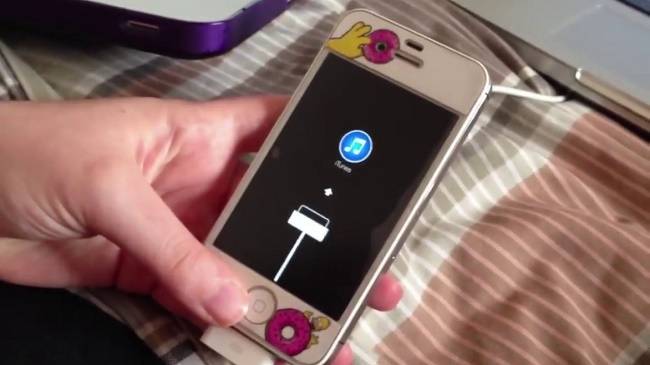
После того, как программа на ПК определит режим обслуживания, пользователь сможет выбрать варианты восстановления или обновления.
Совет! Если не включается планшет Айпад — рекомендуется выбрать последний пункт. В этом случае будет предпринята попытка установки последней версии операционной системы с сохранением данных пользователя.
Время обновления планшета лимитировано. Если проверки целостности и передача данных займет более 15 минут, попытку перезаписи придется повторить. Для этого нужно начать все сначала, проделывая приведенные выше операции. В случае, когда многократные попытки обновления системы не приводят к положительному результату — стоит обратиться в сервисный центр.
Часть 2 : Обычные способы исправить iPad не заряжается
В этой части мы подробно расскажем о нескольких распространенных способах устранения проблемы с зарядкой iPad.
Совет 1: жесткий сброс настроек iPad
Выполнение аппаратный сброс на iPad является хорошей отправной точкой для устранения неполадок, когда iPad не заряжается.
Шаг 1 . Отключите аксессуары от iPad. Удерживая кнопку «Боковая» на верхней части iPad, одновременно нажмите круглую кнопку «Домой».
Шаг 2 , Подождите, пока ваш iPad покажет логотип Apple на экране, отпустите кнопки.
Шаг 3 , Подключите iPad к источнику питания, и он должен нормально заряжаться.

Совет 2: проверьте кабель на наличие повреждений
Как и в случае с другими планшетами, мы используем USB-кабель для подключения iPad к источнику питания. Небольшой кабель Lightning легко сломать, если потянуть и скрутить. Когда iPad не заряжается, отсоедините кабель Lightning от iPad и внимательно посмотрите на него. Если на кабеле есть признаки повреждения, такие как поломка или погнутые штыри, лучше попробовать новый.
Если кабель Lightning выглядит нормально, попробуйте зарядить iPad на компьютере, чтобы проверить, работает ли кабель. Это может устранить неисправность кабеля Lightning.

Совет 3: попробуйте другое зарядное устройство для iOS
При зарядке iPad зарядное устройство для iOS является еще одним важным аксессуаром. Если вы столкнулись с проблемой того, что iPad не заряжается, отсоедините iPad, кабель Lightning, зарядное устройство и настенный источник, а затем снова подключите их.
Убедитесь, что вы не используете зарядное устройство для iPhone на iPad, хотя они очень похожи. Если проблема не устранена, рассмотрите возможность приобретения нового зарядного устройства или использования другого зарядного устройства для iPad.
Еще одна вещь, которую вы должны сделать, это проверить, подходит ли настенный источник к вашему зарядному устройству для iPad, особенно когда вы путешествуете за границей.

Совет 4: вычистите мусор из порта зарядки вашего iPad
Порт зарядки на iPad открыт, и со временем на нем легко накапливается пыль и мусор. Это может заблокировать iPad от обнаружения кабеля Lightning и зарядки. Решение очень простое: очистите порт зарядки, когда ваш iPad не заряжается.
1. Используйте сухой Q-наконечник или зубную щетку, чтобы удалить пыль и мусор из порта.
2. Или вы можете продуть порт зарядки с помощью фена.

Совет 5: переведите iPad в режим DFU и восстановите
Помимо аксессуара, сбой программного обеспечения может привести к тому, что iPad не будет заряжаться. В таком случае вы можете исправить это, восстановив iPad в режиме DFU. Он сотрет весь контент на вашем iPad, так что вам лучше резервное копирование данных iPad в первую очередь.
Шаг 1 . Отсоедините iPad от настенного источника питания, нажмите кнопку «Сбоку», чтобы активировать экран отключения питания, а затем сдвиньте переключатель, чтобы выключить iPad.
Шаг 2 , Подключите iPad к компьютеру с помощью шнура Lightning. Запустите последнюю версию iTunes и следуйте приведенным ниже инструкциям, чтобы перевести iPad в режим DFU.
Удерживая нажатой кнопку «Сон / Пробуждение», которая также называется «Питание» или «Боковая кнопка», одновременно нажмите круглую кнопку «Домой» в течение примерно 10 секунд.
Отпустите кнопку «Сон / Пробуждение» и удерживайте кнопку «Домой» еще 3-5 секунд.
Шаг 3 . Если экран становится черным и в iTunes появляется сообщение «iPad в режиме восстановления», это означает, что ваш iPad успешно загрузился в режим DFU. Нажмите кнопку «ОК» в сообщении, теперь вам будут представлены два варианта: «Восстановить» и «Обновить».
Шаг 4 . Нажмите «Восстановить», чтобы выполнить восстановление iPad в режиме DFU.

Совет 6: восстановите свой iPad
Последний распространенный способ исправить iPad без зарядки — это связаться с Apple и починить ваше устройство. Apple предлагает несколько вариантов ремонта iPad:
1. Обратитесь в службу технической поддержки на веб-сайте поддержки Apple (support.apple.com/contact).
2. Ремонт iPad с использованием плана AppleCare или AppleCare +.
3. Зайдите в ближайший магазин Apple Store или отправьте iPad по электронной почте для ремонта.
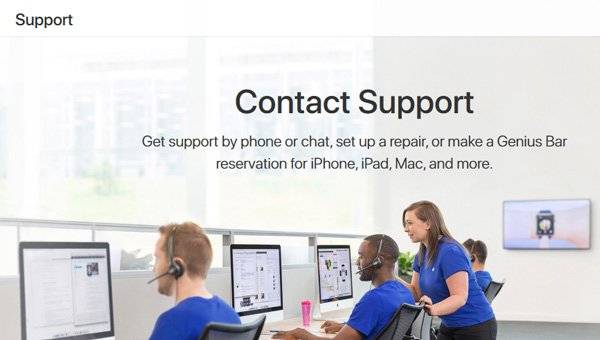
Если iPad заряжается только выключенным
Причины того, что iPad заряжается только в выключенном состоянии, схожи с теми, что приводились выше. Среди них:
- Неисправность блока питания. Чтобы вычислить, что проблема именно в этом – попробуйте зарядить устройство через USB-кабель от компьютера. Если зарядка все-таки не идет, причина может быть как в самом порте USB, так и в недостаточной мощности, которую он выдает.
Аксессуар от непроверенного производителя может стать причиной медленного процесса или того, что айпад включается и сразу выключается при зарядке. Иногда вы можете видеть такое предупреждение.
Вывод – всегда старайтесь заряжать все ваши гаджеты от оригинального кабеля.
- Грязные контакты также могут создать проблему. Очистите их.
3: Подсоедините iPad к обычной 12Вт зарядке
Почти всегда проблему может решить подключение iPad к стандартной зарядке, которая вставляется в розетку. Она идёт в комплекте с каждым iPad.
Заметьте, что нужно использовать 12Вт зарядку, а не 5Вт от iPhone, поскольку последняя будет заряжать устройство гораздо медленнее. Если вы будете играть на iPad в игру, пока он заряжается зарядкой от iPhone, батарея вообще может разряжаться от недостаточного количества передаваемой энергии. Стандартной зарядкой устройство должно заряжаться отлично.
Если эти способы не решили проблему, обратитесь к специалисту. Возможно, в вашем iPad повреждены какие-нибудь детали.
Не пропускайте новости Apple – подписывайтесь на наш Telegram-канал, а также на YouTube-канал.
Загрузка…
Как упорядочить уведомления в iOS 9
Как уменьшить потребление мобильного трафика в приложениях Facebook и Twitter…
Как быстро удалить все письма в Почте для iOS
Как обновить iPhone, iPad или iPod touch до iOS 9.2
Причины неисправности (программное обеспечение)
Если ваш Айпад очень медленно заряжается, возможно, проблема кроется в особенностях программного обеспечения. Ниже перечислены возможные настройки, негативно влияющие на показатели энергоёмкости батареи:
- заряд батареи поглощает высокая яркость экрана. Достаточно снизить ее, чтобы устройство стало подзаряжаться быстрее. Зайдите в настройки, затем в пункт «Экран и яркость» и отрегулируйте ее при помощи специального ползунка
- iPad не держит заряд и плохо подзаряжается из-за того, что была установлена новая прошивка, в данном случае лучше всего будет вернуться к предыдущей версии
- iPad начал очень медленно подзаряжаться из-за использования многочисленных ресурсоемких приложений: Bluetooth, WiFi, уведомлений, автоблокировки. Bluetooth, WiFi и уведомления от приложений возможно отключить полностью, а автоблокировку можно установить на оптимальный режим (2 минуты)
Есть специальные советы, приведённые в инструкции, на случай, если iPad не сразу включается на зарядке или слишком медленно доходит до полной зарядки. Производитель рекомендует действовать следующим образом:
- убедиться в целостности кабеля
- проверить, корректно ли подключено устройство к розетке
- очистить порт для зарядки, а после подключить его к розетке плотнее
- провести жесткую перезагрузку. Для этого необходимо одновременно на протяжении десяти секунд (пока не появится логотип Apple) зажимать кнопки «режим сна/пробуждение» и «домой»
Услуги специалистов Юду
Если вы выполнили перечисленные выше рекомендации, но так и не смогли устранить проблему, и ваш iPad медленно заряжается, следует прибегнуть к помощи специалистов. Опытные мастера проведут диагностику, найдут причину поломки и исправят ее. Вполне возможно, что для того, чтобы устройство перестало восстанавливать заряд аккумулятора очень медленно, потребуется сложный .
Специалисты, зарегистрированные на Юду, справятся с работой качественно и в сжатые сроки, каждый из них – профессионал своего дела. В работе будут использованы специальные инструменты и оригинальные запчасти.
Также любой исполнитель Юду найдет решение, если с батареей планшета Apple появились другие проблемы:
- планшет долго не включается на зарядке
- устройство не доходит до полной зарядки, а только до 70-80 процентов заряда
- устройство не держит заряд или делает это очень плохо и прочие
Если iPad медленно заряжается, перестал включаться на зарядке или начал быстро разряжаться, обратитесь к специалистам Юду, они смогут эффективно устранить поломку.
Гаджеты известной компании Apple являются мечтой многих людей. Их широкие возможности, инновационный дизайн, высокие технологии покоряют сердца отечественных покупателей. Как известно, «яблочные» девайсы отличаются высоким уровнем надежности и длительным сроком эксплуатации. Однако могут случаться и непредвиденные проблемы, например айпад не заряжается. Конечно же, такая поломка заставляет владельца нервничать.
Подключив к девайсу адаптер питания и увидев на экране сообщение о том, что зарядка не происходит, сразу же начинаешь паниковать. Но профессионалы не рекомендуют бежать в сервисный центр. Для начала понадобится выяснить причину, почему происходит подобный сбой в системе. Для этого желательно протестировать не только само зарядное устройство, но и iPad. Правильная диагностика является гарантией стабильности.
В рамках данной статьи будут рассмотрены самые распространенные причины, когда не получается зарядить «яблочный» девайс. Также предложим несколько способов решения сложившейся проблемы.
Повреждение планшета
Много бывает разных ситуаций, когда айпад не заряжается. В отзывах, которые представлены в Сети, часто описывают ситуации, в которых планшет получал механические повреждения. Происходит это довольно часто. Многие пользователи столкнулись с данной проблемой. В этой ситуации решение может быть только одно – идти в сервисный центр.
Также проблемы с зарядкой в iPad могут возникать при попадании влаги внутрь корпуса. Контакты начинают окисляться, что приводит к поломкам. В такой ситуации необходимо быть начеку, так как влага может спровоцировать неисправность, которая полностью выведет из строя девайс. Так же как и в первом случае, владельцам придется обращаться за помощью к квалифицированным мастерам.
Недостаточная мощность блока питания
Желание зарядить свой iPad 4, iPad mini или другое устройство в гостях от чужого адаптера может вызвать следующие результаты:
- планшет очень долго заряжается;
- устройство показывает зарядку, но не заряжается;
- несмотря на подключенную зарядку и сигналы индикатора, iPad разрядился и показывает красную батарею;
- не заряжается даже в режиме простоя.
Причина перечисленных явлений достаточно проста: мощности блока питания мало для нормальной скорости зарядки или недостаточно для удовлетворения потребностей аппаратной платформы. Решить проблему, когда iPad показывает что заряжается, но не заряжается, довольно просто — достаточно подключить его к более мощному адаптеру.
Совет! Если сменить блок питания невозможно, стоит попробовать зарядку в режиме полета. В этом случае потребление аппаратной платформы резко снижается, что снижает уровень необходимой для восстановления аккумулятора входной мощности.

Решаем проблему
Если iPad перестал заряжаться — нельзя чинить его самостоятельно. Эта ошибка приводит к катастрофическим последствиям. При возникновении первых симптомов проблем с зарядкой/питанием — обращайтесь в сервисный центр. Вам предложат:
- Качественную бесплатную диагностику с точным выявлением неполадок;
- Профессиональный ремонт в лабораторных условиях с современным оборудованием;
- Гарантию на ремонтные работы.
Руки опытного мастера приведут iPad в порядок, и он будет заряжаться как прежде.
Историю проверял virtualinsanity
.
Повсюду пишут о том, что iPad на старых PC (да и на новых бывает) не заряжается.
Я стал счастливым обладателем сего девайса и меня посетила эта проблема. На свежем PC с 700 ватным блоком питания – iPad не заряжается! Но удалось узнать – почему. Apple пишет:
Выходит не все так плохо. Когда экран iPad включен, заряд от компа не идет, хотя иконка горит. Как экран гаснет, идет зарядка. Я проверил – так и есть. Apple рекомендует для быстрого подзаряда использовать штатный адаптер.
Update by SeaBreeze
: нехватка тока USB легко решается, если у вас есть переходник на два разъема. Такие обычно используют для питания переносных винчестеров.
В этом случае iPad начинает заряжаться даже при горящем дисплее.

сайт Историю проверял virtualinsanity. Повсюду пишут о том, что iPad на старых PC (да и на новых бывает) не заряжается. Я стал счастливым обладателем сего девайса и меня посетила эта проблема. На свежем PC с 700 ватным блоком питания – iPad не заряжается! Но удалось узнать – почему. Apple пишет: Charging Tips The fastest…
Опубликовано: 30.07.2013 00:00 как заряжать iPad чтобы избежать серьезных проблем. Этот небольшой обзор является продолжением начатой темы. Мы расскажем вам о том, можно ли зарядить планшет от компьютера.
Не так давно в новостях можно было прочитать много новостей на тему « iPhone взорвался при зарядке» и т.п. И вот уже сама компания Apple еще раз напомнила нам о том, что нужно использовать только оригинальные зарядные устройства
Поэтому и мы заостряем на этом ваше внимание. Вот так выглядит оригинальное зарядное устройство для iPad
Оно представляет из себя одновременно и зарядное устройство, и usb -провод. Провод вставляется в гнездо самого блока и при необходимости его всегда можно вытащить, для подсоединения iPad к компьютеру.
Если у вас возникла необходимость, то, в принципе зарядить ваш планшет от компьютера можно. Подсоединяем его с помощью usb -провода к usb -порту любого компьютера. Чтобы ускорить процесс заряда, стоит выключить планшет и не пользоваться им. Но даже в этом случае, заряжаться планшет будет очень долго.
Гораздо проще будет все-таки найти возможность зарядить ваш iPad от розетки. Если вы забыли свое зарядное устройство, то можно попытаться найти зарядное устройство у других владельцев iPad . Но только iPad ! Как-то я пытался заряжать iPad с помощью зарядного устройства от iPhone . Даже к концу рабочего дня он не был полностью заряжен. Хотя если другого варианта нет, то и этот пойдет.
Конечно, самый лучший способ это взять именно зарядное устройство для iPad и подключить его к обычной 220-вольтовой розетке.
Технологии расширяются и улучшаются, чтобы сделать нашу жизнь комфортной. Задуматься только, насколько она стала бы проще, если бы нам не нужно было беспокоиться о зарядке для девайсов. Но пока эта задача не решена, обсудим, как зарядить iPad от компьютера.
Причины проблемы с заряжанием батареи iPad Mini
Существует несколько распространенных причин проблем с зарядкой аккумулятора в данном планшете, которые вызывают на экран сообщение «не заряжается»:
- Использование неоригинального адаптера питания для подзарядки. Следует убедиться, что ваше устройство соответствует стандартам планшета и выдает на выходе мощность не менее 10 Вт. Если же использовалось нестандартное зарядное устройство, то это могло вывести материнскую плату из рабочего состояния. В нашем сервисном центре проводят ремонт контролеров памяти.
- При зарядке через персональный компьютер и убедитесь, что в нем не отключена функция подачи питания на usb. Для этого зайдите в «Диспетчер устройств», выберите нужное меню и нужный вариант, после чего подключите планшет к ПК еще раз;
- Разъем для подключения устройств на iPad Mini засорен грязью или поврежден. Проверьте все контакты, почистите при помощи сжатого воздуха или сухой тряпки. Если не помогло, то обращайтесь в наш сервисный центр, где быстро и качественно проведут замену разъема зарядного устройства.
- Если вы используете адаптер для камеры, то это может послужить причиной конфликта с зарядным устройством. Попробуйте провести перезагрузку.
Если проведя все вышеуказанные проверки ситуация не изменилась, стоит обратиться к нашим специалистам, которые знают, как починить батарею iPad Mini. Мы проведем диагностику и сможем починить ваш девайс быстро и по доступной цене.
Слишком длинный кабель
У некоторых владельцев IPad 3, iPad 2, любой другой модели может вызвать удивление, когда устройство не заряжается даже от мощного адаптера. Такая ситуация может возникнуть при использовании длинного кабеля с высоким сопротивлением.
Правила последовательной цепи гласят, что на каждом ее участке существует падение мощности. Длинный тонкий кабель может отнять такое количество полезных Ватт, что остатка не хватит для нормального функционирования планшета. В результате Айпад не заряжается от сети или делает это очень медленно. Чтобы устранить проблему, достаточно выбрать более короткий провод.
Совет! Новый кабель рекомендуется купить как можно толще, с низким сопротивлением, снижающим потерю полезной мощности.







